Remplissez les données selon un modèle en utilisant Remplissage instantanée
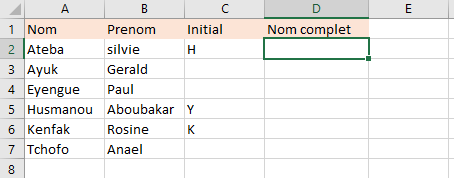
Dans cet exemple, les noms des contacts apparaissent dans trois colonnes : Prénom, Nom et Initial. Notez que tous les contacts n’ont pas une initiale moyenne. Vous pouvez combiner les noms manuellement ou en créant une formule, mais Remplissage instantanée peut comprendre le motif si vous lui donnez quelques exemples.
Le remplissage instantanée suggère des valeurs s’il détecte un motif dans vos données
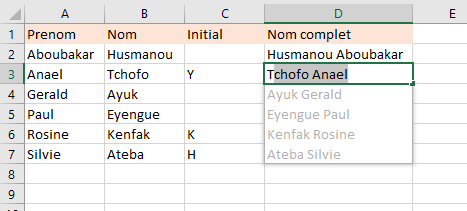
Notez que le Remplissage instantanée n’inclut pas les initiales du milieu dans aucune ligne en raison de l’absence d’initial dans certaines des lignes. Si vous cliquez dans la cellule Nom complet à côté d’une ligne qui contient une valeur initiale et modifiez le nom comme vous le souhaitez, Le Remplissage instantanée reconnaît le nouveau modèle pour ce sous-ensemble de données et propose de remplir les valeurs. Vous pouvez appuyer sur Entrée pour accepter les valeurs suggérées par le remplissage instantanée.
Modifier une valeur de Remplissage instantanée pour ajouter des données au motif
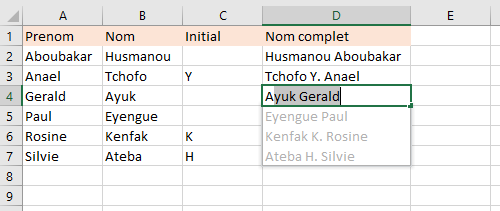
Le Remplissage instantanée vous permet également de corriger les erreurs dans vos données. Un problème fréquent se produit lorsque vous essayez d’entrer des nombres avec des zéros non significatifs, tels que les codes postaux des États-Unis, dans des cellules formatées en général ou avec un format numérique. Si vous entrez un nombre initial zéro dans une telle cellule, Excel supprime le zéro.
Utilisez le Remplissage instantanée pour corriger les problèmes d’entrée de données courants
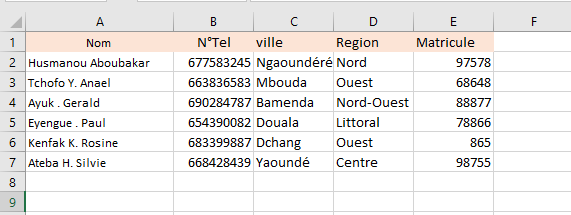
Pour corriger cette erreur, vous devez sélectionner les cellules qui contiennent les codes postaux et mettre en forme les cellules sous forme de texte. Ensuite, dans la cellule vide à côté du premier code postal qui devrait avoir un zéro, entrez le code postal tel qu’il devrait apparaître, et appuyez sur Entrée. Lorsque vous commencez à entrer le code postal dans la deuxième cellule, Le Remplissage instantanée vous propose de modifier les données en ajoutant un zéro à chaque valeur de la liste.
Le Remplissage instantanée peut généraliser la règle qu’il applique à vos données
La logique derrière le Remplissage instantanée a supposé que vous vouliez ajouter un zéro à chaque code postal, mais cette modification est incorrecte pour toute valeur qui devrait commencer avec un nombre différent de zéro. Pour corriger cela, après avoir accepté les valeurs proposées par le Remplissage instantanée, vous devez vous déplacer vers une cellule vide à côté d’un code postal qui ne doit pas commencer par un zéro et entrer la valeur correcte. Lorsque vous le faites, le Remplissage instantanée met à jour sa logique pour suggérer les valeurs correctes.
Corriger les changements de remplissage instantanée pour corriger vos données
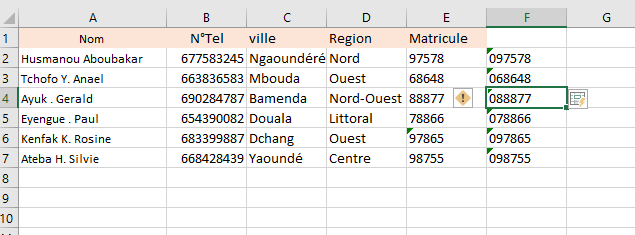
conseils
L’icône d’erreur indique que vous avez enregistré un nombre sous forme de texte. Comme vous n’effectuerez aucune opération mathématique sur les numéros de code postal, vous pouvez ignorer l’erreur.
Le remplissage instantanée suggère des valeurs s’il détecte un motif dans vos données
Pour entrer des données en utilisant le Remplissage instantanée
1. Dans une cellule de la même ligne que les données pouvant être combinées ou divisées, entrez le résultat souhaité pour les données de cette ligne et appuyez sur Entrée.
2. Dans la cellule située directement sous la première cellule dans laquelle vous avez entré les données, commencez à entrer une nouvelle valeur pour la ligne.
3. Appuyez sur Entrée pour accepter les valeurs suggérées.
Pour corriger une entrée le Remplissage instantanée
1. Créez une série de valeurs Flash Fill dans une feuille de calcul.
2. Modifiez une cellule qui contient une valeur de remplissage Flash incorrecte afin qu’elle contienne la valeur correcte.
3. Appuyez sur Entrée.
